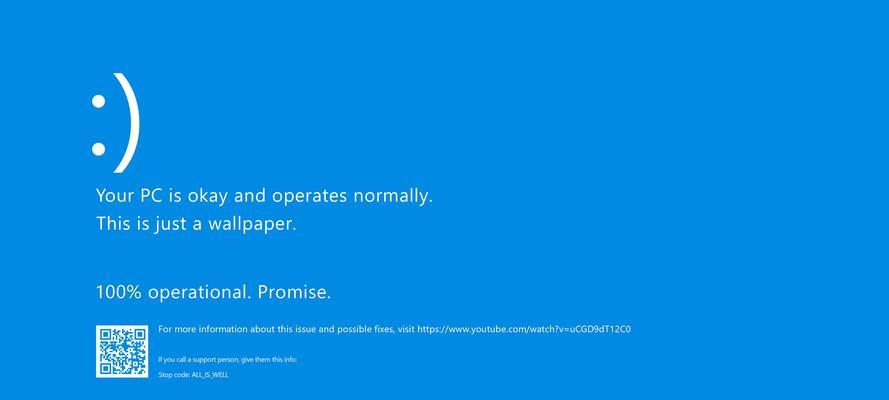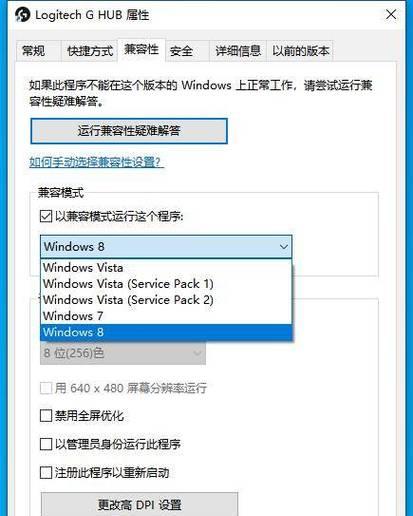在日常使用电脑的过程中,有时我们可能会遇到电脑启动错误的情况,这不仅给我们的工作和生活带来了不便,还可能导致数据丢失和硬件损坏。本文将为大家介绍一些常见的电脑启动错误以及相应的解决方法,希望能够帮助大家排除故障,让电脑重新恢复正常运行。
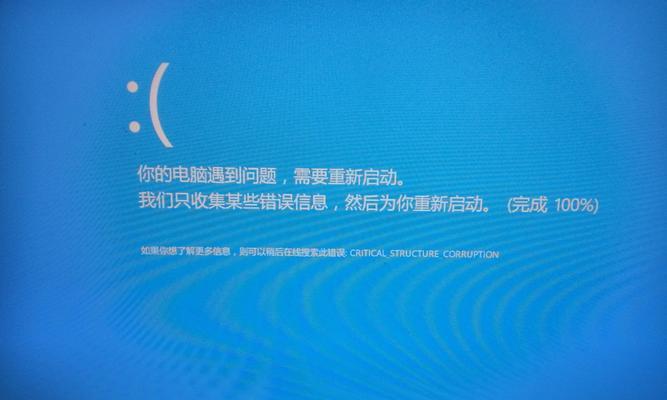
1.电源供应问题:电源无法正常启动
电源是电脑正常工作的基础,如果电源供应出现问题,将无法启动电脑。检查电源线是否连接牢固,插头是否松动。尝试使用其他插座进行插拔,确保插座正常工作。如果以上方法都无效,可能是电源本身出现了故障。
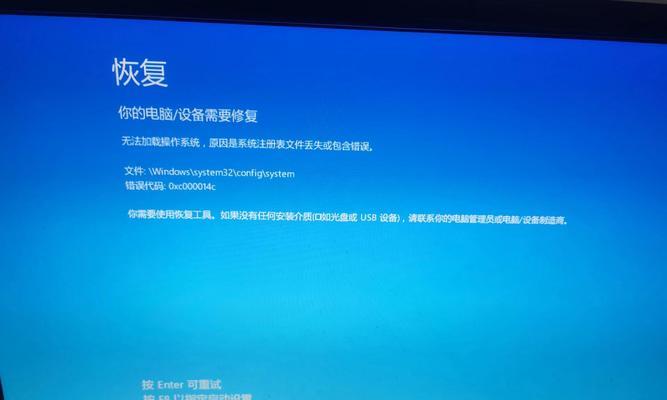
2.硬件故障:内存损坏导致启动失败
内存是电脑存储数据的关键组件,如果内存损坏将导致电脑无法正常启动。可以尝试将内存条拔下重新插上,确保插槽接触良好。如果问题仍然存在,可能是内存本身损坏,需要更换新的内存条。
3.操作系统问题:启动过程出现错误信息
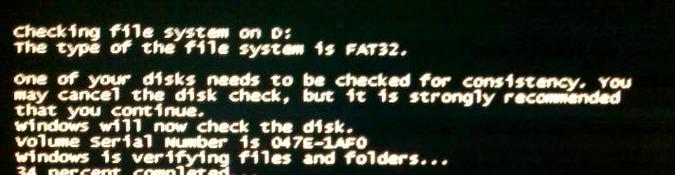
有时电脑启动过程中会出现操作系统错误的提示信息,例如“找不到操作系统”或“无法加载操作系统”。这通常是由于硬盘损坏、操作系统文件丢失或启动顺序设置错误等原因引起的。可以尝试通过重新安装操作系统、修复启动顺序或使用修复工具来解决这类问题。
4.病毒感染:启动速度变慢或无法启动
电脑病毒感染也是导致启动错误的一个常见原因。如果发现电脑启动速度变慢或无法启动,并且怀疑是病毒造成的,可以通过安装杀毒软件并进行全盘扫描来清除病毒。
5.BIOS设置问题:启动顺序设置错误
BIOS是电脑的基本输入输出系统,负责控制和管理硬件设备。如果启动顺序设置错误,可能会导致电脑无法正常启动。可以进入BIOS界面,检查启动顺序设置是否正确,将硬盘设为第一启动项。
6.硬件连接问题:硬盘或其他设备未正确连接
在安装或更换硬盘、内存等硬件设备时,有时可能会出现连接不正确的问题,导致电脑启动错误。检查硬盘、内存、显卡等设备是否牢固连接,重新插拔以确保接触良好。
7.软件冲突:启动时出现蓝屏或死机
电脑启动过程中出现蓝屏或死机可能是由于软件冲突引起的。可以尝试进入安全模式,并卸载最近安装的软件或更新,看是否能够解决问题。
8.驱动程序问题:启动过程中出现错误提示
驱动程序是硬件设备与操作系统之间的桥梁,如果驱动程序出现问题,将导致电脑无法正常启动。可以尝试进入安全模式,并卸载最近更新的驱动程序,然后重新安装适用的驱动程序。
9.硬件兼容性问题:新安装的设备与其他硬件不兼容
有时,新安装的硬件设备可能与其他硬件不兼容,导致电脑无法正常启动。可以尝试拆卸新安装的设备,然后重启电脑,看是否能够解决问题。
10.硬盘故障:无法读取操作系统
硬盘故障可能导致电脑无法读取操作系统,从而无法启动。可以尝试使用硬盘修复工具进行修复,或者更换新的硬盘。
11.温度过高:电脑自动关机
如果电脑启动后自动关机,可能是由于温度过高造成的。可以清理电脑内部的灰尘,确保散热系统正常工作,或者更换散热器。
12.电源管理设置问题:启动时间长或进入睡眠模式
电源管理设置可能导致电脑启动时间过长或进入睡眠模式。可以检查电源管理设置,调整相关选项,解决启动错误问题。
13.CMOS电池问题:时间错误或设置丢失
如果电脑启动后时间错误或设置丢失,可能是CMOS电池出现问题。可以尝试更换CMOS电池,恢复电脑正常启动。
14.硬件损坏:主板或其他硬件故障
如果经过以上方法仍然无法解决启动错误,可能是主板或其他硬件出现故障。此时,建议联系专业维修人员进行修复或更换受损的硬件设备。
15.排除电脑启动错误的方法
在遇到电脑启动错误时,首先应检查电源供应、硬件连接和操作系统等方面的问题。若问题仍然存在,可尝试修复软件冲突、驱动程序错误以及硬盘故障等。若以上方法无效,可能需要更换硬件设备或寻求专业人员的帮助。保持定期维护和清洁,也能减少电脑启动错误的出现。